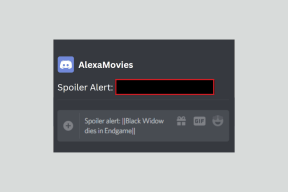So erhalten Sie Mac-ähnliche Mission Control in Windows
Verschiedenes / / December 02, 2021
Ich schätze die Grafiken und die einfache Zugänglichkeit aller Produkte von Apple sehr und suche daher immer nach Möglichkeiten, ähnliche Funktionen auf meinem Windows-PC zu erhalten. Wir haben bereits Artikel darüber behandelt, wie Sie Mac-ähnliche Touchpad-Gesten und Launchpad für Windows und heute werden wir sehen, wie wir eine Mac-spezifische Funktion namens Mission Control in Windows-PCs erhalten können.
Wenn Sie nicht wissen, was Mission Control ist, werfen wir einen Blick darauf.
Was ist Mission Control?
Mission Control ist eine Funktion von Mac OS X, die es einem Benutzer ermöglicht, schnell alle geöffneten Windows auf dem Desktop neu anzuordnen, um leicht das zu finden, an dem er arbeiten möchte. Schauen Sie sich dieses Video an, um ein klares Verständnis zu erhalten.
SmallWindows
SmallWindows wie der Name schon sagt, ist ein Tool für Windows, das entwickelt wurde, um die Anwendungsfenster, an denen Sie arbeiten, für eine einfache Steuerung des Flusses anzuordnen. Um zu beginnen, laden Sie das Programm herunter und installieren Sie es auf Ihrem Computer. Obwohl das Programm seit dem letzten erfolgreichen Build im Jahr 2010 kein Update erfahren hat, funktioniert es auch auf Windows 8-PCs. Die Installation des Tools ist ziemlich einfach, man muss nur den Anweisungen auf dem Bildschirm des Einrichtungsassistenten folgen, um die Aufgabe abzuschließen. Starten Sie das Programm nach der Installation.

Die Anwendung startet minimiert in der Taskleiste. Doppelklicken Sie auf das Werkzeugsymbol, um die Konfiguration zu starten.
Die Konfiguration ist in drei Teile unterteilt, von denen der erste die Hot-Zone ist. In diesem Abschnitt können Sie steuern, in welche Ecke Sie Ihren Mauszeiger ziehen sollen, um die Funktion zu aktivieren. Die Alle Optionen ordnet alle Anwendungen, die sich derzeit im maximierten und wiederhergestellten Zustand befinden, während Verwandt ordnet nur die Fenster der App an, die gerade im Fokus ist.

Benutzer von Windows 8 haben möglicherweise Probleme bei der Auswahl der vier Kanten, da alle von ihnen verwendet werden Funktionen des Windows-Startbildschirms und der modernen Benutzeroberfläche. Sie können die Desktop-Zone anzeigen sowieso verwenden. Wenn Sie jedoch mit den Hot-Zones nicht vertraut sind, können Sie die Hotkeys konfigurieren, um die Funktion zu aktivieren.
Genau wie bei der Maus-Hover-Funktion können Sie für jede der Aktionen einen eigenen Hotkey festlegen. Standardmäßig ist die Farbe des Hintergrunds, während alle Fenster angezeigt werden, ein blauer Verlauf, aber Sie können ihn ändern, solange das Bild im BMP-Format vorliegt. Sie können Tools verwenden wie Irfan View für die Konvertierung.
Schließlich können Sie im erweiterten Abschnitt die Fenster einer bestimmten Anwendung von der Anzeige ausschließen. Sie können auch die Live-Vorschau aktivieren, aber das kostet Sie zusätzlichen CPU- und Speicherverbrauch.
Einfachere Problemumgehung
Wenn Sie nicht so viele Einstellungen konfigurieren möchten und nur ein einfaches Programm möchten, das Sie können hefte es an die Taskleiste und damit kannst du Mission Control mit einem Mausklick aktivieren, dann könntest du es versuchen Missionskontrolle / Klon freilegen.
Laden Sie das Tool-Archivpaket herunter und extrahieren Sie die Dateien in einen Ordner. Nachdem Sie dies getan haben, ziehen Sie die enthaltene mc.exe-Datei auf die Taskleiste, um sie anzuheften. Wenn Sie jetzt Mission Control starten möchten, klicken Sie einfach auf das Symbol in der Taskleiste.
Die Anwendung ist ziemlich einfach zu bedienen, bietet jedoch keine so reibungslosen Übergänge wie SmallWindows. Außerdem kann man keine Tastenkombination verwenden, um ein Fenster auszuwählen.
Cooler Tipp: Wenn Ihr Computer Synaptic-Touchpad-Treiber unterstützt, können Sie seine Drei-Tasten-Touch-Geste konfigurieren, um das Programm mc.exe zu starten, das die Missionssteuerung aktiviert. Es wird nicht so reibungslos wie bei einem Mac sein, aber Sie werden die Funktion zumindest in Windows haben.

Abschluss
Soweit es meine Meinung betrifft, würde ich vorschlagen, dass Sie SmallWindows verwenden. Die Konfiguration mag etwas komplex sein, aber wenn sie einmal fertig ist, gibt es nichts Vergleichbares.